Comment exporter ses contacts LinkedIn ? Je vous explique la méthode pas à pas, et comment ensuite récupérer leurs coordonnées.
Si pendant des années un bon carnet d’adresse, le Rolodex de cartes de visite, l’annuaire téléphonique… ont été les outils incontournables pour faire de la prospection commerciale, ce n’est plus le cas avec l’arrivée du web.
Depuis quelques années, tout a changé, et de nos jours, les équipes marketing et commerciales utilisent les réseaux sociaux comme LinkedIn pour prospecter (le Social Selling), mais aussi pour animer et maintenir son réseau de contacts.
Sommaire de l'article
Toutes les étapes pour exporter ses contacts Linkedin !
Vous pouvez exporter vos contacts LinkedIn sous format csv grâce à vos archives.
Votre fichier va contenir le nom complet du contact, son employeur et poste actuel (sauf les emails personnels).
Voici les étapes pour exporter relations LinkedIn :
Vous allez cliquer sur l’icône « Réseau » en haut à droite de votre page d’accueil LinkedIn.
Sous vos relations sur le rail gauche, cliquez sur l’icône “relations”, la liste de vos contacts va apparaître.
Ensuite, vous cliquez sur « Gérer les contacts importés et synchronisés » en haut à droite de la page.
Dans la section « gérer vos contacts », vous allez cliquer sur le bouton « exporter les contacts ».
Vous sélectionnez « Au choix » > mes relations :
Ensuite, cliquez sur « Demander les archives ».
Vous serez amené à confirmer votre mot de passe :
Vous allez recevoir un e-mail via l’adresse que vous avez utilisé pour vous inscrire sur LinkedIn qui contiendra le lien de téléchargement de vos contacts.
Comment exploiter votre fichier de Contacts Linkedin ?
Voilà, c’est fait, vous venez de voir comment exporter ses contacts LinkedIn… mais vous vous retrouvez avec un fichier un peu illisible…
En effet, le fichier que vous venez d’obtenir est en format .csv, avec l’ensemble des données sur 1 seule colonne.
Voici les étapes pour le rendre plus simple à lire et faciliter l’extraction des données :
- Rendez-vous sur la lettre de la première colonne et vous allez sélectionner toute la colonne.
- Vous allez cliquer sur « Données » en haut, sur la barre d’outils, cliquez sur « Convertir ».
- Une fois que le menu va s’afficher, cochez « Délimité »
- Vous allez cliquer sur « Suivant », sélectionnez « Virgule » dans la section « Séparateurs »
- Ensuite cliquez sur « Suivant », puis « Terminé ».
Vous allez voir les noms et prénoms de vos contacts, mais les adresses mails de vos contacts ne sont pas renseignées.
Depuis le mois de mai 2018, dans le cadre du RPDG, il n’est plus possible de faire l’exportation des adresses emails des membres.
Comment trouver les coordonnées de vos contacts LinkedIn ?
Comme il n’est plus possible d’obtenir la liste des emails de ses contacts quand on veut exporter ses contacts LinkedIn, il faut utiliser des méthodes alternatives.
Méthode 1 : Faites une recherche manuelle
Vous avez la possibilité de recherche manuellement les coordonnées d’un de vos contacts.
Pour cela, rendez-vous sur le profil LinkedIn du contact en question.
Vous allez cliquer sur « Coordonnées ».
La fenêtre contenant les coordonnées de votre contact va s’ouvrir, dans le champ, « email », vous allez copier l’adresse email de votre contact et vous n’avez plus qu’à le copier dans votre fichier Excel.
Méthode 2 – Utiliser des outils spécifiques ou des extensions pour vérifier les emails de vos contacts linkedin
L’un des plus anciens reste Hunter.io (essai gratuit sur ce lien)
Hunter.io est un outil qui va vous aider à trouver les adresses mails professionnels de vos contacts.
Tapez le nom de l’entreprise de votre contact, et le site vous indiquera les résultats de la recherche. Vous allez constater que c’est l’email personnel qui va s’afficher.
Hunter.io est aussi disponible sous forme d’extension que vous pouvez ajouter directement sur chrome.
A noter que Hunter.io est limité à 50 recherches gratuites.
La version payante est aussi disponible si vous voulez aller plus loin et faire jusqu’à 50000 recherches par mois :
En complément, vous avez Snov.io ou Voilanorbert.com est un outil qui va vous aider à trouver les adresses mails professionnelles de vos contacts.
Une fois, que vous arrivez sur le site : https://www.voilanorbert.com/, vous allez voir une vidéo de démonstration.
Vous pouvez obtenir, une liste de 50 prospects gratuitement, mais si vous voulez élargir votre recherche et aller au-delà de 50 recherches, vous devez payer.
Pour utiliser voilanorbert, il suffit de rentrer le prénom et le nom de la personne, ainsi que le nom de domaine de l’entreprise :
Voici l’exemple avec Michel Edouard Leclerc :
Voilanorbert coûte 49 $ / mois.
Vous voulez en savoir plus sur Linkedin ?
Si vous voulez apprendre d’autres astuces pour Linkedin, en plus de regarder des profils Linkedin de façon anonyme, je vous propose ma formation Linkedin.
Ma formation vidéo sur Linkedin qui vous explique comment trouver des clients en 15 minutes par jour avec Linkedin !
Vous allez connaître mes petits secrets, c’est à dire comment :
- Devenir enfin visible auprès de vos prospects
- Les inciter à vous contacter
- Exploiter à 110% votre réseau
- Obtenir des rendez-vous
- Devenir une référence dans votre domaine
- Automatiser quand il le faut… et comme il le faut !
Pour en savoir plus sur la formation Linkedin, c’est ICI !





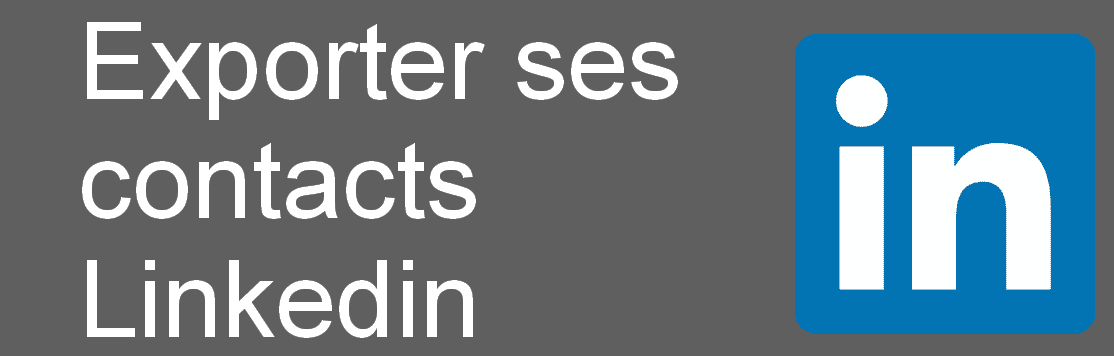
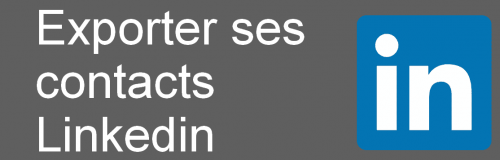



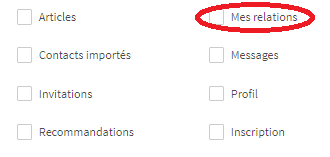
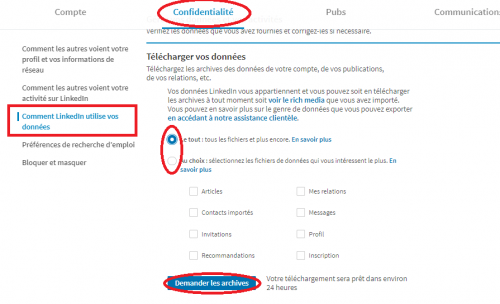
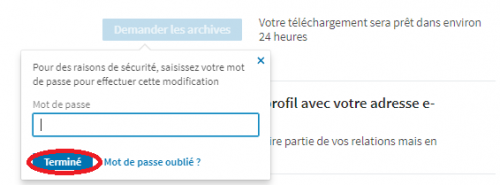
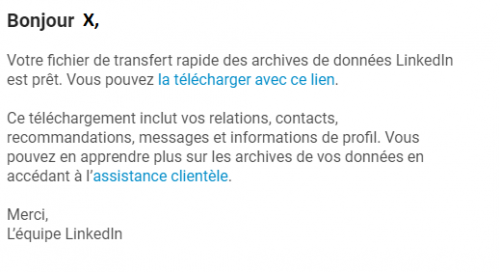
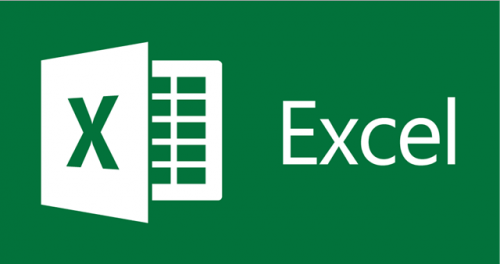

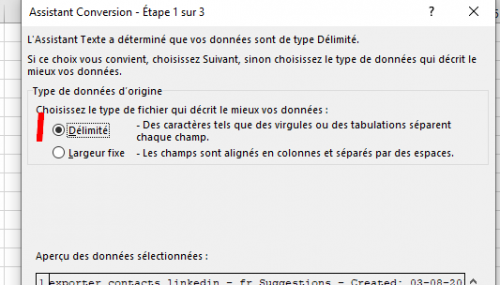
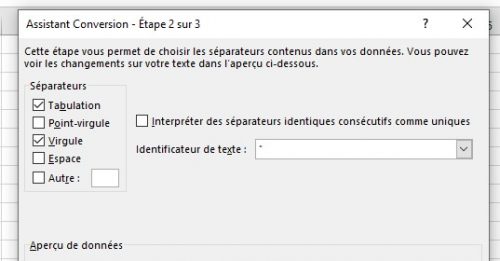


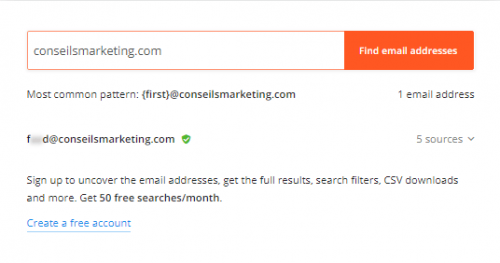
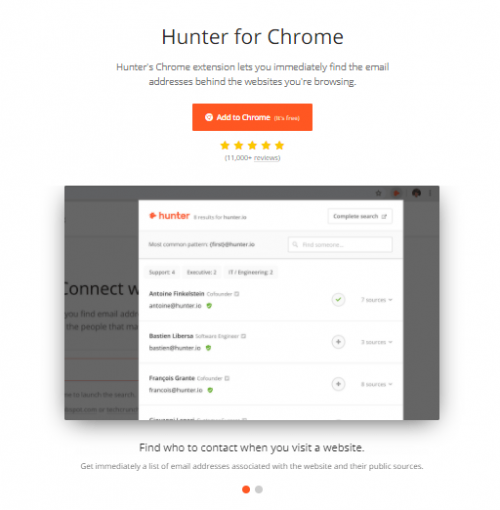
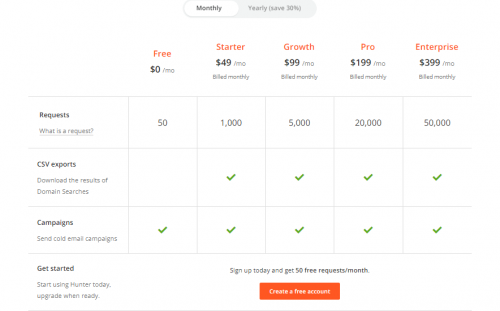
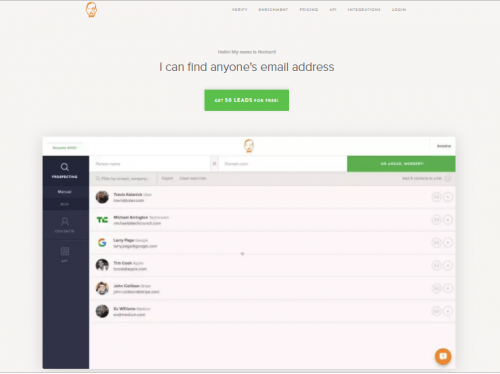
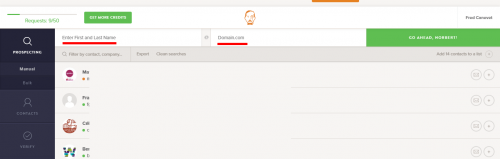



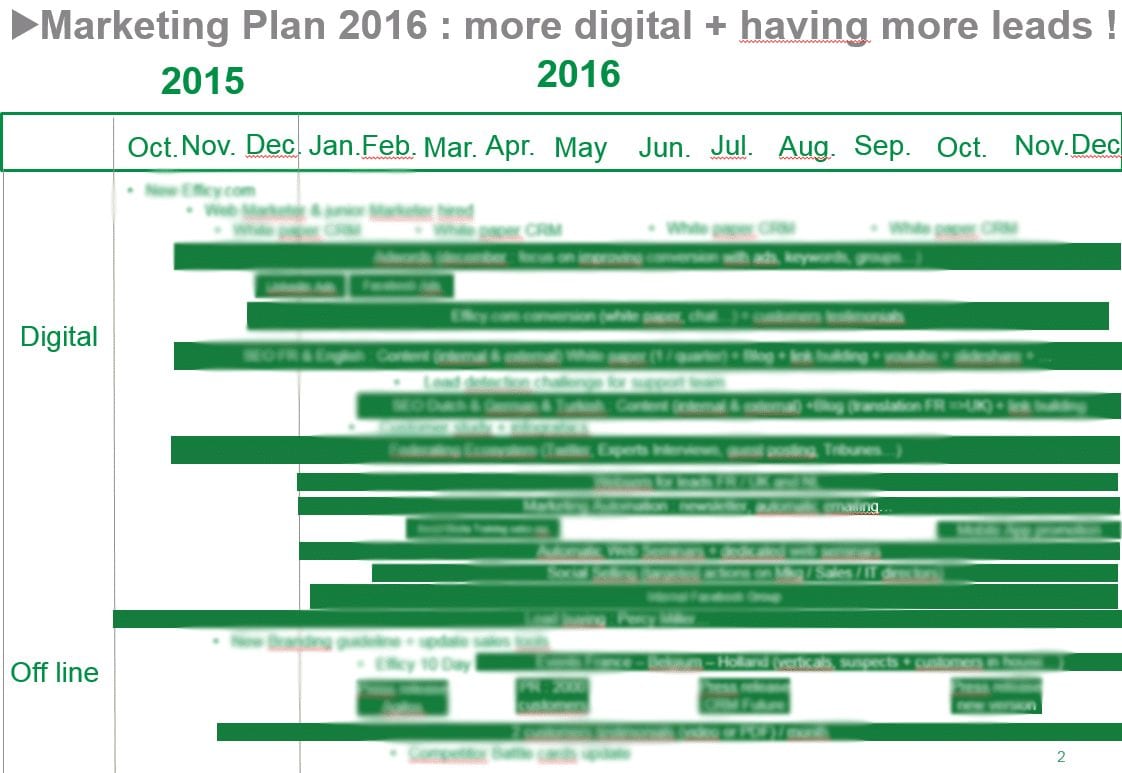
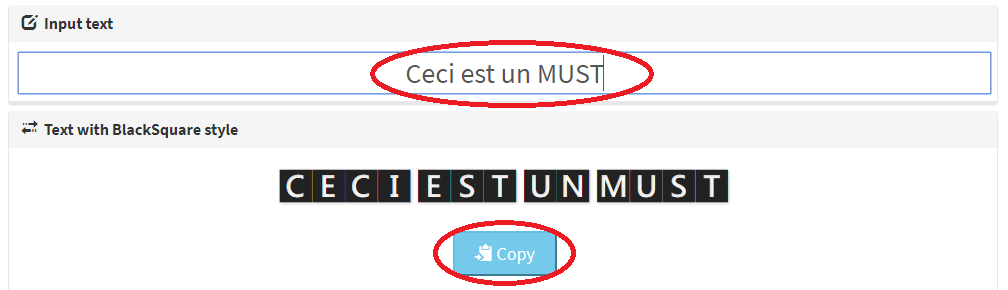
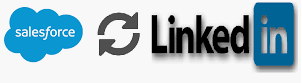
![La Politique de prix : Moduler son prix – WalkCast Plan Marketing [Partie 85] 54 La Politique de prix : Moduler son prix – WalkCast Plan Marketing [Partie 85] 30](https://www.conseilsmarketing.com/wp-content/uploads/2012/11/politique-prix.jpg)